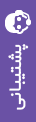۱- نرم افزار مورد نیاز برای کانکت شدن را از لینک زیر دریافت و نصب کنید:
دریافت نرم افزار از app store برای ios 9 و بالاتر
دریافت نرم افزار از app store برای ios 8 و پایین


۲- نرم افزار را باز کرده، وارد منوی Connections شده و گزینه Add VPN Connection را بزنید.


۳- در قسمت Description یک نام دلخواه وارد کنید و همچنین در قسمت Server Address ، آدرس سروری که قصد متصل شدن به آن را دارید مثلا c1.servadd.org را بدون هیچ حرفی در ابتدا و انتها وارد کنید و در آخر بروی Save بزنید تا تنظیمات سیو شود .
دریافت لیست سرور Cisco AnyConnect

نکته ۱ : در صورت ظاهر شدن پیغام زیر بر روی گزینه Allow کلیک کنید .

نکته ۲ : در صورت در خواست احراز هویت برای اظافه شدن تنظیمات کانفیگ آنرا قبول کنید .


۴- به Settings رفته همانند شکل زیر گزینه Block Untrusted Servers را غیر فعال کنید .


۵- به منوی قبلی برگشته و VPN را فعال کنید.

۶- در اولین مرتبه اتصال به سرورهای Cisco AnyConnect یک پیغام Untrusted Server ظاهر میشود Continue را بزنید .

۷- در این قسمت به ترتیب یوزرنیم و پسورد اشتراک شما پرسیده میشود با دقت آنها را وارد کنید .


۸- پس از چند لحظه به سرورهای Cisco AnyConnect متصل میشوید .